景的设置,一个box和一个torus knot
增加一个聚光灯
-打开阴影并设置为vray shadows
-在vray parameters卷展栏下勾取smooth surface shadows
这里就不对这些设置进行一一解释了,如果你是下载场景的话就将看到这些设置了
渲染场景,可以看到下图:
现在首先创建一个材质,来到材质编辑器并选择一个新的材质球,更改为VRay材质
-将反射和折射的颜色改为白色
-勾选Fresnel reflections
-给Fog color一个浅蓝色
-将Fog multiplier设置为0.01
-勾选Affect shadows
指派它给torus knot物体
创建另一个材质,同样也是VRay材质,diffuse颜色给一个浅灰色,并丢给box物体
渲染,看到类似下面的图
这下就要打开散焦了,来,打开渲染面板,来到vray:system卷展栏,点击light setting并选择spot01
-勾取"generate caustics"
-subdivs:2500
-multiplier:100000.0
回到渲染面板,来到vray:caustics卷展栏
-勾取"On"打开散焦
-multiplier:4
-search dist:0.4
-max photon:2000
渲染,得到下图:
将散焦弄得更好一点,将参数作一些更改
-multiplier:2
-search dist:0.4
-max photon:2500
同样来到vray:system->light setting->spot01并将caustics subdivs改为5000
同样给torus物体增加一个meshsmooth修改器
把它渲染出来,虽然时间较长,但效果很好
好的,就这样了,希望对大家有所帮助.


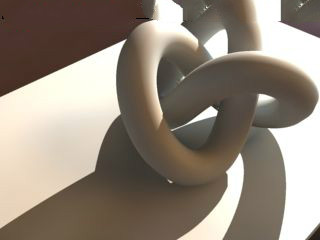













评论(0)